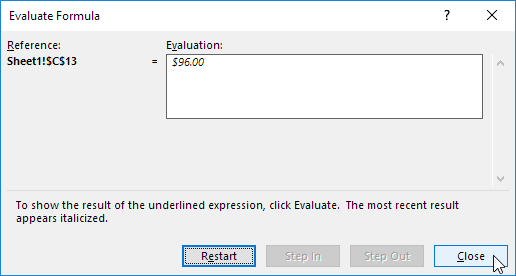Duplikátumok eltávolítása Excel-ből
Ez a példa megtanítja, hogyan kell távolítsa el a másolatokat ban ben Excel. Menj ide, hogy csak duplikátumokat találj.
</ P>1. Kattintson az adatkészlet egyetlen cellájára.
2. A Data (Adat) lapon a Data Tools (Adatkezelők) csoportban kattintson a Remove Duplicates (Duplikátumok eltávolítása) gombra.

Megjelenik a következő párbeszédpanel.
3. Jelölje be az összes jelölőnégyzetet, majd kattintson az OK gombra.

Eredmény. Az Excel eltávolítja az azonos sorokat (kék), kivéve az azonos azonos sornak (sárga).

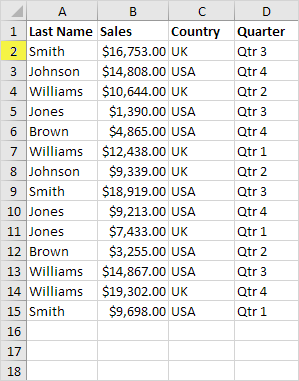
Az oszlopokban lévő azonos értékű sorok eltávolításához hajtsa végre a következő lépéseket.
4. Például távolítsa el a sorokat ugyanazzal a vezetéknévvel és országgal.
5. Ellenőrizze a vezetéknevet és az országot, majd kattintson az OK gombra.

Eredmény. Az Excel minden sornál ugyanazt a nevet és országot (kék) törli, kivéve az első talált példányokat (sárga).